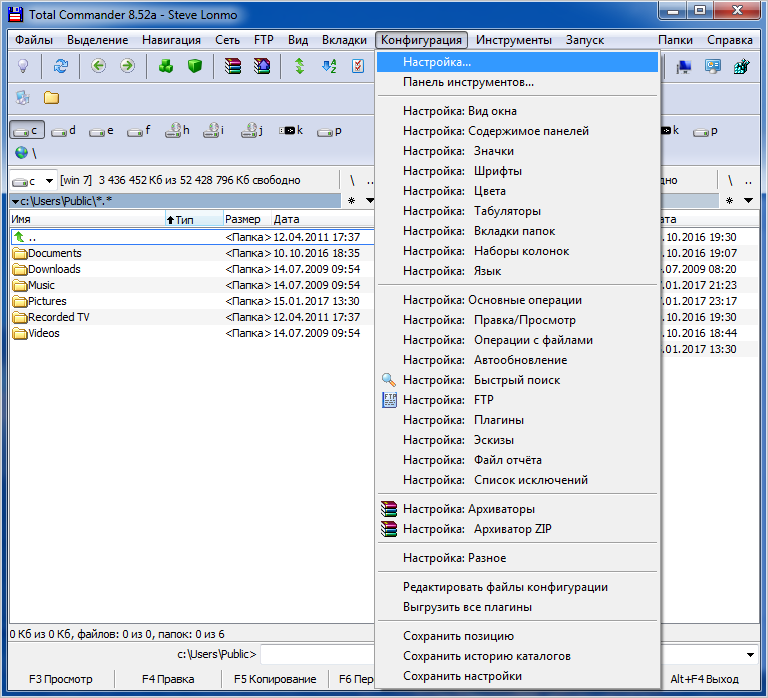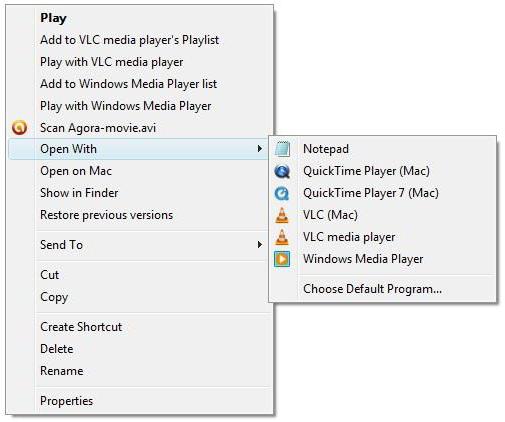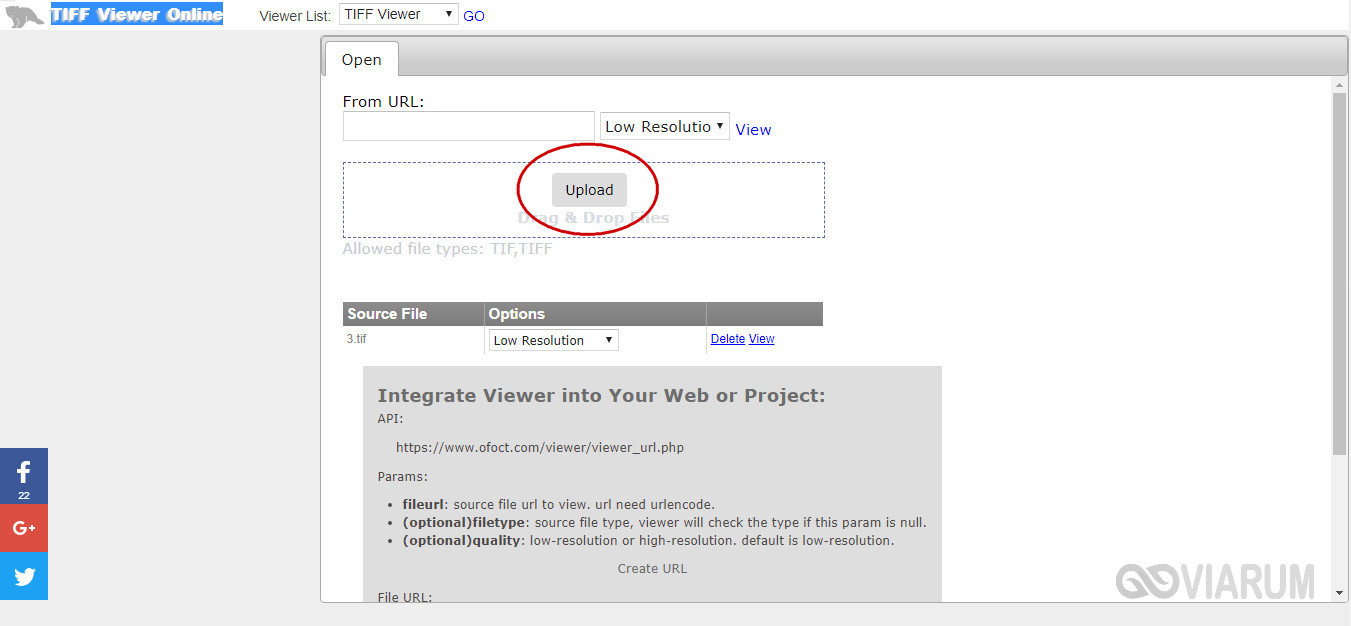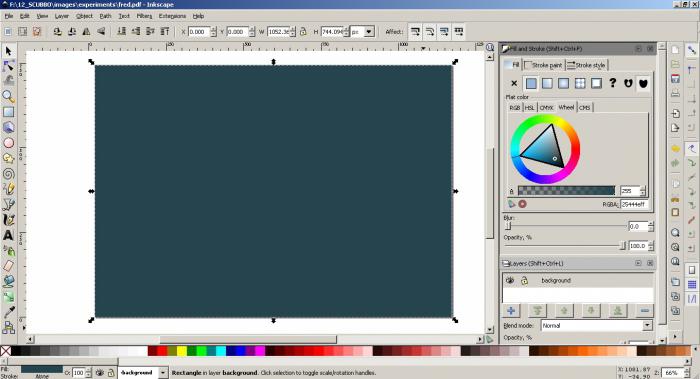Чем открыть файлы psd
Содержание:
- Программы для компьютера
- Еще труднее починить
- Формат PSD что это? История создания
- Разновидности PSD-файлов
- Тип файла Adobe Photoshop Document
- Что такое PSD файл?
- Какова структура данных файла PSD?
- О PSD-файлах
- Миниатюры PSD файлов и защита реестра
- Описание формата
- Как открыть file psd linux
- Работайте с группами слоев и их масками
- Paint.NET
- Как открыть файл psd на компьютере
- Go2convert
Программы для компьютера
Adobe Photoshop
Так как расширение PSD создавалось именно для работы в Фотошопе, рассмотрим эту программу в первую очередь.
Photoshop дает возможность не только открыть файл для просмотра, но и редактировать его, добавлять различные эффекты, конвертировать в другие расширения и производить другие действия. Однако эта программа является платной, что и можно назвать ее основным минусом.
Открыть PSD в Фотошопе очень просто, и для этого нужно:
- Скачать и установить программу.
- Запустить Фотошоп, выбрать «Файл» и во всплывшем контекстном меню нажать «Открыть» или просто нажать сочетание кнопок «Ctrl+O».
- Откроется диалоговое окно. Выбираем в нем необходимый файл и нажимаем «Открыть».
- Теперь документ можно редактировать и конвертировать.
GIMP
Плюсом приложения можно назвать поддержку тех же форматов, что и Photoshop, а также их полноценное редактирование. Среди минусов — относительно долгая загрузка и не очень удобный интерфейс.
Открыть нужный документ через GIMP так же легко, как и через Фотошоп:
- Устанавливаем программу, выбираем в основном окне «Файл», затем жмем «Открыть». Сочетание клавиш «Ctrl+O» также может заменить это действие.
- Выбираем необходимый файл. Все эти действия происходят в довольно непривычном для рядового пользователя окне. После того как нужный документ выбран, в проводнике нажимаем «Открыть».
- После открытия файла его можно просматривать и редактировать.
PSD Viewer
PSD Viewer — одна из самых удобных программ для просмотра формата Phoshop Document, однако, с ее помощью такой документ нельзя редактировать.
Плюсами этой программы являются ее скорость и простота, а поскольку задачей Viewer является просмотр документа, то существенных минусов у программы нет, и со своей функцией она полностью справляется.
Открыть документ через Viewer еще проще, чем через Photoshop. Все что нужно:
- Установить и запустить приложение.
- После запуска откроется диалоговое окно. В нем нужно выбрать документ и нажать кнопку «Открыть».
- Документ быстро откроется для просмотра в удобном окне.
XnView
XnView схож с PSD Viewer, но, помимо просмотра, позволяет изменять размер изображения или обрезать его.
Из плюсов приложения можно выделить стабильную и быструю работу, а также некоторую возможность редактирования. Минус заключается в сложном интерфейсе на английском языке, что не для всех удобно. Отрывается документ через XnView таким образом:
- После установки приложения нужно выбрать «File», затем «Open» или «Ctrl+O».
- Выбрать нужный документ в диалоговом окне и нажать «Открыть».
- Теперь изображение доступно для просмотра и небольшого редактирования.
IrfanView — приложение, аналогичное XnView. Оно обладает теми же плюсами и минусами, но поддерживает русский язык. Документы через эту программу открываются так же, как и через XnView.
Еще труднее починить
Поддержка Adobe в общем и целом не блещет. Но если для ряда других своих продуктов специалисты компании предлагают хотя бы какие-то решения для восстановления доступа к поврежденным файлов, то трудности пользователей Photoshop почему-то игнорируют на корню. Никаких тебе хитрых советов и утилит.
Кажется, что рассчитывать особенно не на кого
Осторожно, спойлер! – это не так. Существует ПО, способное восстановить ваш *.psd со всеми слоями, масками и атрибутами – к примеру, PSD Repair Kit, которая за скромные деньги и буквально в пару кликов «вернет всё как было»
Если вам жаль своего времени и нужен гарантированный результат – листайте сразу в конец статьи, там об этой программе рассказывается подробнее. Ну а если сразу выкладывать деньги из кошелька вы не готовы – что логично – вот несколько советов, которые могут помочь.
Во-первых, попытайтесь «откатить» поврежденный файл средствами Windows. Элементарное действие – заходите в папку, где лежит поврежденный проект – правый клик мышкой – пункт «восстановить прежнюю версию». Здесь должен открыться список прежних версий файла, выбираете последнюю целую, открываете – работает. К сожалению, на практике такая история срабатывает редко: чаще всего Windows грустно сообщит вам, что «предыдущие версии не обнаружены», ибо требующиеся точки восстановления системы никто не делает. Увы.
Во-вторых, попытайтесь восстановить файл из temp. На системном диске, в папке с именем пользователя переходите в Local Settings – Temp. Там вероятнее всего будет туча файлов, нам нужны те, которые с отметкой Photoshop. Отыскав нужный, открываете его в Photoshop. Если вам повезло, то нужный проект откроется. Остаётся только сохранить его в нужной папке, изменив расширение с *.temp на *.psd.
В-третьих – и это самый действенный из бесплатных методов – стоит попробовать открыть *.psd в каком-нибудь редакторе, умеющим переварить формат Photoshop-а. Тут первым в голову приходит, конечно же gimp: *.psd-файл от который воротит нос Photoshop зачастую прекрасно «переваривается» этой сравнительно небольшой и совершенно бесплатной программой. Найти этому рационального объяснения я не могу, но сие есть экспериментально проверенный факт. Всё до безобразия просто: инсталлируете графический редактор, запускаете, и пробуете открыть из-под него проблемный файл *.psd. И если он открылся – а такое бывает чаще, чем можно было бы себе представить – сохраняете с другим названием, а затем открываете Photoshop-ом. Готово: полностью работоспособный файл в вашем распоряжении!
Формат PSD что это? История создания
Здравствуйте, друзья! Формат PSD – это документ Фотошопа или по-английски «Photoshop Document», в котором хранятся файлы Фотошопа и его графическая информация, созданная в Фотошопе. Например, картинки, тексты на картинках, различные знаки, символы, фоны для изображений, анимационные картинки и другие файлы.
Формат PSD создали специально для работы с утилитой Фотошоп, который поддерживает его функции. Он открывается в Фотошопе и с помощью дополнительных программ (Скрин 1).
Думаю понятен ответ на вопрос, формат PSD что это такое. Теперь, мы поговорим о его истории создания.
Формат PSD появился тогда, когда создали первую версию программы Adobe Photoshop. Это было в 1987 году. В то время она называлась по-другому – «Display». С ее помощью можно было работать на старых компьютерах, которые только начинали свое развитие в мире современных технологий.
Позже в 1989 году, разработчики переименовали программу на стандартное название – Фотошоп, которая и стала последователем PSD формата.
В 2014 году произошло полное обновление этой программы, у которой появились различные инструменты для редактирования и создания изображений.
Далее мы поработаем с форматом PSD. Попробуем его открыть в других программах и отредактировать данный формат.
Разновидности PSD-файлов
Основная принадлежность в формате PSD
.PSD
| Расширение: | .psd |
| Категория: | Adobe Photoshop Document |
Файл PSD представляет собой файл растрового изображения в основном связано с Adobe Photoshop. Это родной формат файла Photoshop и содержит слои изображения, корректирующие слои, слой маски, а также другие элементы, уникальные для программного обеспечения. Даже если PSD является собственный формат файла, он может быть непосредственно открыт Apple Предварительный просмотр и других медийных программ для Windows, если установлен соответствующий кодек.
| Разработчик: | Adobe Systems Incorporated |
| Класс: | Файлы растровых изображений |
| Местоположение: | HKEY_CLASSES_ROOT\.psd |
Программные обеспечения, открывающие Adobe Photoshop Document:
Adobe Illustrator CC, разработчик — Adobe Systems Incorporated
| Windows |
| Mac |
Adobe Photoshop, разработчик — Adobe Systems Incorporated
| Windows |
| Mac |
GIMP, разработчик — The GIMP Development Team
| Windows |
| Mac |
| Linux |
Adobe InDesign, разработчик — Adobe Systems Incorporated
| Windows |
| Mac |
Corel Painter, разработчик — Corel
| Windows |
| Mac |
ACD Systems ACDSee, разработчик — ACD Systems
| Windows |
ACD Systems Canvas, разработчик — Microsoft Corporation
| Windows |
PaintShop Pro, разработчик — Corel
| Windows |
Adobe Photoshop Elements, разработчик — Adobe Systems Incorporated
| Windows |
| Mac |
Xara Designer Pro X, разработчик — Magix Software GmbH
| Windows |
Adobe Photoshop CC, разработчик — Adobe Systems Incorporated
| Windows |
| Mac |
Adobe Photoshop Express, разработчик — Adobe Systems Incorporated
| iOS |
| Android |
Apple Preview, разработчик — Apple
| Mac |
FastPictureViewer, разработчик — Axel Rietschin Software Developments
| Windows |
Affinity Photo, разработчик — Serif
| Windows |
| Mac |
Pixelmator, разработчик — The Pixelmator Team
| Mac | |
| iOS |
CorelDRAW Graphics Suite, разработчик — Corel
| Windows |
PhotoScape X, разработчик — Photoscape Team
| Windows |
| Mac |
Дополнительные PSD-файлы
.PSD
| Расширение: | .psd |
| Категория: | DESIGN II General Flowsheet |
Расширение PSD Файл также может быть общей технологической схемы, созданный DESIGN II, динамический процесс Тренажер для операционной системы Windows.
| Разработчик: | WinSim |
| Класс: | Файлы данных |
Программы, открывающие файлы DESIGN II General Flowsheet :
Design II, разработчик — WinSim
Совместимый с:
| Windows |

Тип файла Adobe Photoshop Document
| разработчик | Adobe Systems |
| популярность | 4,3 (532 голосов) |
| категория | Растровые изображения |
| Формат | Бинарный Х
Этот файл сохраняется в двоичном формате, который требует определенной программы для чтения его содержимого. |
Что такое PSD файл?
PSD-файл — это файл изображения, созданный Adobe Photoshop, профессиональной программой для редактирования изображений, часто используемой для улучшения цифровых фотографий и создания веб-графики. Это родной формат, используемый для сохранения файлов в Photoshop. PSD-файлы могут включать слои изображений, корректирующие слои, маски слоев, аннотации, информацию о файле, ключевые слова и другие специфичные для Photoshop элементы. Они обычно создаются и распространяются среди профессионалов графики. Дополнительная информация
.PSD Расширение файла image / psd_83.jpg «>
PSD файл открывается в Adobe Photoshop CC 2019
Вы можете изменять слои PSD и другие элементы, такие как изображения, формы, текст и эффекты. Формат PSD поддерживает режимы RGB, CMYK, оттенки серого, монохромный, двухцветный, индексированный цвет, лабораторный цвет и многоканальные цветовые режимы. Цветовой режим можно изменить в подменю Изображение → Режим. Когда вы будете готовы опубликовать изображение, вы можете экспортировать его в стандартные форматы изображений, такие как .JPEG, .GIF и .PNG.
Хотя PSD-файлы сохраняются в собственном формате, их можно открывать непосредственно в Apple Preview, который входит в состав OS X. Их также можно открывать с помощью программ мультимедиа, входящих в состав Windows, если правильный кодек, такой как кодек Ardfry PSD, установлены. Примеры включают в себя Windows Explorer, Windows Photo Viewer и Windows Media Center.
Какова структура данных файла PSD?
Формат файла Photoshop разделен на пять основных частей:
- Заголовок файла — содержит основные свойства изображения, такие как версия, количество каналов в изображении, количество бит на канал, высота и ширина пикселя изображения, а также цветовой режим файла (растровое изображение, оттенки серого, RGB, CMYK, Multichannel, indexed, duotone и lab).
- Данные цветового режима — указывает длину цветовых данных, которая устанавливается равной 0, если цветовой режим не индексируется или не является двойным, как указано в заголовке файла. В этом случае в этом разделе также хранятся данные о цвете для индексированных цветных и двухцветных изображений.
- Ресурсы изображения — указывает длину раздела ресурса изображения и ресурсов изображения, представляющих собой последовательность блоков, каждый из которых имеет идентификатор ресурса, который указывает тип данных, хранящихся в блоке. Эти блоки используются для хранения непиксельных данных, связанных с изображением, таких как контуры инструмента пером или карандашом.
- Информация о слое и маске — содержит информацию о слоях и масках, которая включает в себя количество слоев, каналов в слоях, диапазоны наложения, ключи корректирующего слоя, слои эффектов и параметры маски.
- Данные изображения — содержит фактические данные изображения, метод сжатия данных и данные пикселей изображения. Различные методы сжатия могут быть необработанными данными изображения, сжатием RLE, Zip без предсказания или Zip с предсказанием.
| Windows |
|
| макинтош |
|
| Linux |
|
| Web |
|
| IOS |
|
| Android |
|
О PSD-файлах
Наша цель — помочь вам понять, что такое файл с суффиксом * .psd и как его открыть.
Тип файла Adobe Photoshop Document, описание формата файла и программы для Mac, Windows, Linux, Android и iOS, перечисленные на этой странице, были индивидуально исследованы и проверены командой FileInfo. Мы стремимся к 100% точности и публикуем информацию только о тех форматах файлов, которые мы тестировали и проверяли.
Миниатюры PSD файлов и защита реестра
Возможно, по какой-либо причине Вам нужно будет удалить из реестра записи для просмотра миниатюр PSD файлов в Проводнике Windows. В таком случае нужно запустить файл реестра, который вернет в исходное состояние измененный раздел реестра. Для каждого такого раздела надо подготовить свой файл. Для того чтобы подготовить файл начального состояния раздела реестра сначала нужно запустить программу regedit. Для этого в левом нижнем углу нужно нажать кнопку «Пуск» и в открывшемся окне выбрать пункт «Выполнить». В новом окне надо вписать название программы и нажать кнопку «ОК» (рис.5).
Рис.5 Запуск программы «Редактор реестра».
В редакторе реестра нужно согласно содержанию файла реестра () выбрать раздел для создания файла восстановления и щелкнуть по нему правой кнопкой мыши для вызова контекстного меню (рис.6).
Рис.6 Контекстное меню для экспорта раздела реестра.
В окне контекстного меню нужно выбрать пункт «Экспортировать» для вызова окна «Экспорт файла реестра» (рис.7).
Рис.7 Экспорт раздела реестра HKEY_CLASSES_ROOT\.psd\ShellEx.
В новом окне «Экспорт файла реестра» нужно выбрать папку, в которой будет сохранен новый файл реестра, и вписать его имя, которым может быть последняя часть в названии ветви реестра в нижней строке окна. В этой строке указан полный путь к данному разделу реестра.Для наглядности, имя сохраняемого файла должно совпадать с именем раздела реестра, для которого он создается. По имени файла будет легко найти и восстановить исходное состояние нужного раздела реестра. Сохраненный файл с расширением .reg – это обычный файл реестра. Его можно просмотреть в программе «Блокнот» (рис.8). Если запустить этот файл двойным щелчком мыши, в данном разделе реестра восстановится исходное состояние.
Рис.8 Образец файла реестра для восстановления раздела «HKEY_CLASSES_ROOT\.psd\ShellEx».
Внимание! Перед тем как разместить в реестре новую информацию, сначала нужно создать контрольную точку для восстановления операционной системы. Это поможет спасти систему при случайной ошибке в реестре
Особое внимание нужно уделить первому разделу, указанному в файле реестра (). В этом разделе содержатся тысячи параметров. Если Вы случайно удалите этот раздел, операционная система выйдет из строя. В этом разделе реестра нужно удалить всего одну строку:
«C:\\Program Files\\Common Files\\Adobe\\Shell\\psicon.dll»и ее параметр:REGDWORD 00000001
Описание формата
Аббревиатура PSD является сокращением от Photoshop Document. Это растровый формат, в котором хранится графическая информация. При этом для создания таких файлов используется специальная технология, позволяющая сжимать их без потери качества.
К достоинствам формата можно отнести возможность работать со слоями, устанавливать прозрачность, добавлять различные векторные графические элементы и многое другое. Кроме того, воспользовавшись все тем же «Фотошопом», вы сможете легко преобразовать PSD в практически любое популярное расширение.
Что касается недостатков, то здесь можно упомянуть разве что большой объем файла. Впрочем, учитывая количество доступного места на винчестерах современных компьютеров, это не является серьезной проблемой.
Как открыть file psd linux
На ОС Linux можно пользоваться теми же инструментами, что и на Виндовс, из-под Wine, или пойти простым путём — установить GIMP. Он открывает psd, хоть и может исказить их оригинальный вид.
Сложный способ, для продвинутых пользователей — установить в Debian или Ubuntu специальный пакет для чтения данного формата непосредственно в библиотеку GTK. Тогда можно будет просматривать информацию любой утилитой для просмотра картинок. Инструкция.
GIMP хорош тем, что для чтения содержимого ему не нужны специальные плагины (Рисунок 4).
Рисунок 4. Интерфейс программы GIMP для работы с psd файлами
Инструкция по открытию аналогична работе с обычными изображениями. Необходимо пройти по команде — File→Open.
Важный момент — редактор читает не все слои, некоторые из них надо растрировать. К тому же, изменения могут сохраниться некорректно и они потом не откроются в
Photoshop. Но это не проблема, если были внесены незначительные правки для сохранения картинки в JPEG.
Работайте с группами слоев и их масками
Группы слоев — это важный инструмент, который дает нам возможность структурировать и грамотно упорядочить наши фотошоп-файлы. Помещайте взаимосвязанные между собой объекты в группу. Это даст возможность вам или кому-то другому, кто будет в дальнейшем работать над этим файлом, легко понять, где какие элементы расположены. Кроме того, вы можете применять маску сразу к группе слоев, тем самым, давая возможность замаскировать несколько элементов одновременно.
Новинки Premium-раздела
99
Веб и приложения
18 873 292 99
Работа с фото
26 903 374 99
Веб и приложения
12 791 212 499
Коллажирование
0 0 499
Коллажирование
0 0 499
Работа с фото
Художественная обработка от Мадины Ахтаевой. Серия «Лето»
0 0 — часть сайта Фотошоп-мастер, где вас ждут 60 видеоуроков и 36 экспресс-курсов от профессионалов.
Вы можете покупать их по-отдельности, а можете оформить подписку на весь раздел (от 5 руб/день).
Paint.NET
Тип: редактор, конвертер.
Платформа: Windows.
Этот фоторедактор на первый взгляд кажется простым. Тем не менее основные задачи он выполняет: умеет исправлять цвета, вырезать фрагменты, менять размер рисунки, рисовать поверх картинки и даже накладывать некоторые эффекты. По умолчанию приложение с PSD работать не может, но есть возможность установки бесплатного плагина, устраняющего проблему совместимости с форматом. Это даст возможность работы с PSD файлами и пересохранения их в другие форматы.
Вот что надо сделать для установки специального плагина:
1. Скачайте и установите само приложение Paint.NET.
2. Скачайте сам плагин и извлеките его из архива.
3. Закройте запущенный NET.
4. Перейдите в папку с установленной программой, найдите там каталог FileTypes и перейдите в него.
5. Скопируйте туда содержимое архива с плагином.
Как открыть файл psd на компьютере
Лучший вариант, чтобы сохранить все действия, выполненные в графическом редакторе за определённый период времени — это Adobe Photoshop. Но у него есть существенный минус — он платный.
В качестве альтернативы есть бесплатные инструменты, способные открывать и изменять содержание объекта в родной для них среде. Кроме Photoshop CS, Photoshop Elements, Adobe Illustrator и Adobe InDesign, для ОС Windows, это следующие:
Corel PaintShop Pro X, CorelDRAW Graphics Suite X, Corel Painter (Рисунок 3);
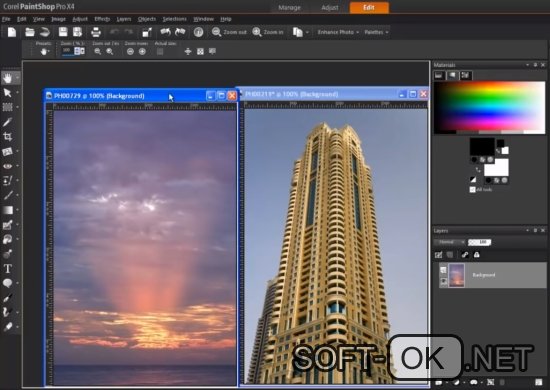
Рисунок 3. Пример открытых psd файлов в приложении Corel PaintShop Pro X
IrfanView, XnView, DXTBmp;
GIMP;
ACD Systems ACDSee, ACD Systems Canvas;
Apple QuickTime Player;
MAGIX Xara Designer Pro;
FastPictureViewer Professional.
Пошаговая инструкция
Рассмотрим, как открыть файл psd на компьютере.
Если у вас установлена специальная программа, то найдите нужный элемент и нажмите «открыть», или кликните по нему два раза мышью.
В открытом окне редактора, выберите «файл», затем «открыть». Укажите имя необходимого документа.
Если он не отображается — настройте параметр отображения всех видов, перейдя во всплывающее меню «тип файла». Снова нажмите «открыть».
У вас может появиться окно диалога, предлагающее выбор параметров, относящихся к формату.
Если всплыло предупреждение о цветовом профиле — отметьте, какой вы будете использовать в качестве рабочего пространства — встроенный в документ или преобразованный в него цвет документа, или необходимо обратить имеющийся профиль.
Go2convert
Если вы просто случайно нашли у себя в папках PSD файл, который нужно открыть, но под рукой нет ни одного из выше перечисленных просмоторщиков, то можно воспользоваться онлайн сервисом Go2convert, который предлагает преобразовывать Photoshop PSD файлы на лету.
Чтобы начать работу просто загрузите PSD файл на сайт (регистрация не требуется). Затем выберите один формат из невероятного количества представленных на ресурсе. Нажмите «Covert Now». Тем самым, вы дадите зеленый цвет началу операции над файлом.
Для вашего удобства будет создан архив, в котором будут находиться все отдельные слои и один объединенный образ.
Объявление
Формат файлов PSD Raster image
Файлы PSD позволяют графическим дизайнерам, а также другим пользователям редактировать изображения с помощью слоев. Слои позволяют легко добавлять и удалять элементы, а также добавлять и удалять различные фильтры, эффекты, диапозитивы и в принципе менять изображение. Файлы PSD можно открыть различными версиями программы Photoshop. Более того, такие файлы можно сохранять в других форматах (PNG, JPEG, GIF и т.п.) для дальнейшей загрузки, отправки или сохранения. После конвертирования файла PSD в другой формат все слои становятся одним слоем. В случае же сохранения файла с расширением PSD слои сохранятся. Их можно просматривать и редактировать. Такие файлы очень часто используются в случае с черновиками документом, а не с готовыми публикациями или изображениями.
Технические сведения о файлах PSD
Файлы программы Photoshop с расширением PSD сохраняют изображение и одновременно позволяют воспользоваться набором инструментов редактирования в программе Adobe Photoshop. Некоторые из таких инструментов включают следующие: маски, диапозитивы, сочетание двух полутонов, градиенты, балансировку цветов, смешение, траектории обрезки и др. Файлы PSВ похожи на файлы PSD, не могут содержать изображения, чьи высота и ширина превышают 300 000 пикселей, а длина составляет более 4 эксабайт. При этом в таких файлах сохраняются отдельные слои, а не целое изображение. Такие запатентованные типы файлов имеют больший размер и служат в качестве рабочих документов для проектов графического дизайна. Конвертирование из формата PSD в другие форматы изображений позволяет получить окончательно сжатое изображение.
Дополнительная информация о формате PSD
Главный писатель по вопросам технологий
Вам кто-то послал по электронной почте файл PSD, и вы не знаете, как его открыть? Может быть, вы нашли файл PSD на вашем компьютере и вас заинтересовало, что это за файл? Windows может сказать вам, что вы не можете открыть его, или, в худшем случае, вы можете столкнуться с соответствующим сообщением об ошибке, связанным с файлом PSD.
До того, как вы сможете открыть файл PSD, вам необходимо выяснить, к какому виду файла относится расширения файла PSD.
Tip:
Incorrect PSD file association errors can be a symptom of other underlying issues within your Windows operating system. These invalid entries can also produce associated symptoms such as slow Windows startups, computer freezes, and other PC performance issues. Therefore, it highly recommended that you scan your Windows registry for invalid file associations and other issues related to a fragmented registry.
Ответ:
Файлы PSD имеют Файлы растровых изображений, который преимущественно ассоциирован с Apple Viewer (Apple Inc.).
Файлы PSD также ассоциированы с DESIGN II for Windows General Flowsheet, Periscope Debugger Definition File, Photoshop Format (Adobe Systems Incorporated) и FileViewPro.
Иные типы файлов также могут использовать расширение файла PSD. Если вам известны любые другие форматы файлов, использующие расширение файла PSD, пожалуйста, свяжитесь с нами , чтобы мы смогли соответствующим образом обновить нашу информацию.